En savoir plus sur la saisie de données simplifiée dans Numbers pour iPhone et iPad
Numbers pour iOS et iPadOS effectue la mise en forme des données en fonction de ce que vous saisissez. Découvrez comment modifier le format et saisir des données avec le clavier.
Numbers comprend plusieurs claviers différents pour simplifier l’ajout de données à votre feuille de calcul. Vous pouvez également tourner votre iPhone ou votre iPad sur le côté pour y apporter des modifications en mode Paysage.
Lorsque vous saisissez des données, Numbers reconnaît automatiquement ce que vous ajoutez à une cellule et adapte la mise en forme de manière appropriée. Par exemple, si vous saisissez « 100 $ », Numbers modifie automatiquement la mise en forme de la cellule pour les devises et affiche le clavier numérique lorsque vous modifiez la cellule.
Si vous souhaitez modifier le format d’une cellule, touchez la cellule que vous souhaitez modifier, touchez le , puis touchez Format. Touchez un format pour l’appliquer à la cellule, ou touchez le pour afficher les détails d’un format.
Clavier de saisie de texte
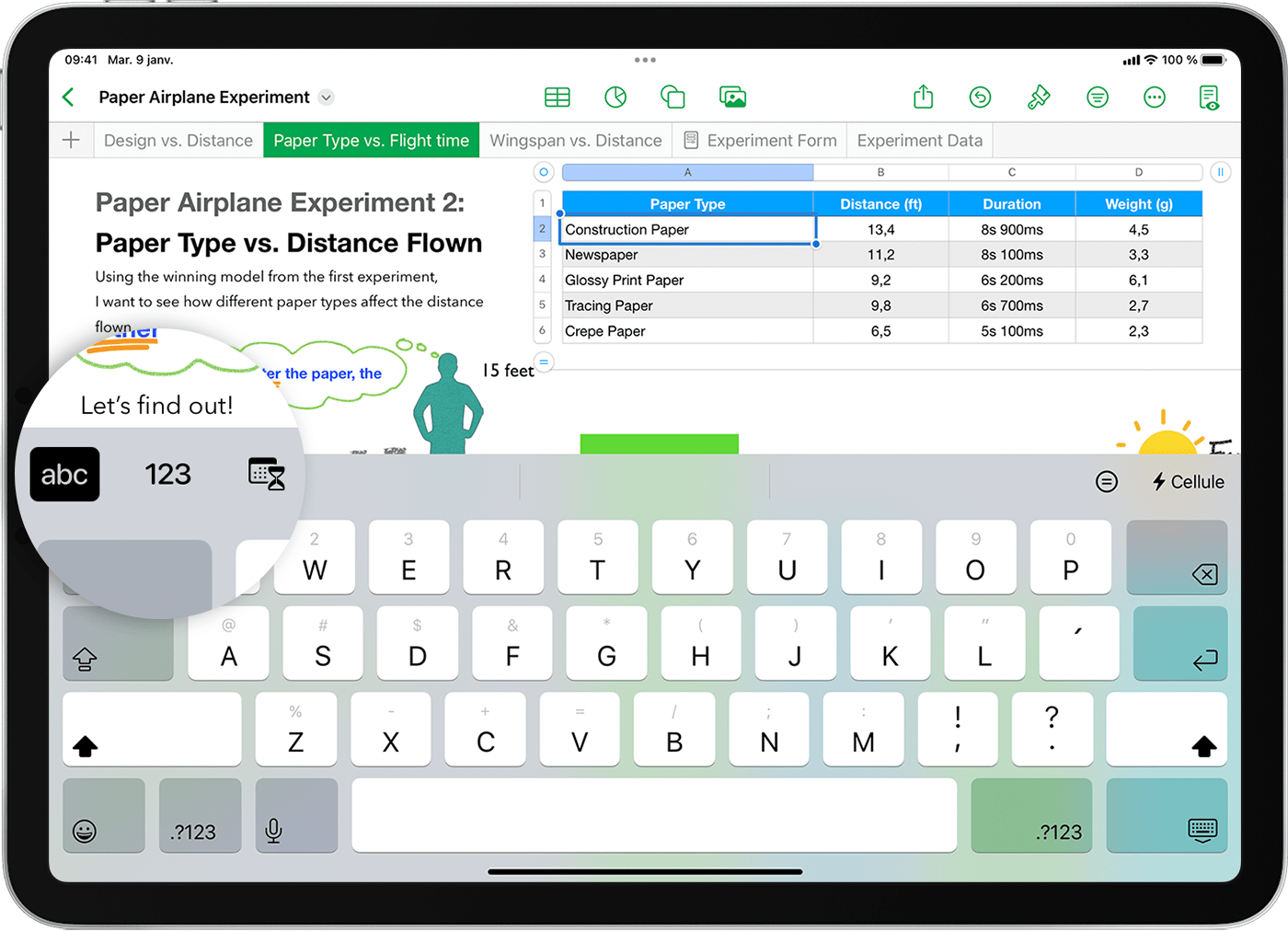
Il s’agit du clavier par défaut que vous pouvez utiliser pour saisir des mots, des chiffres, des dates, etc. Sur iPad, vous pouvez également utiliser les touches gestuelles pour saisir des chiffres et d’autres caractères. Pour saisir rapidement un nombre ou un symbole, faites glisser une touche vers le bas, puis soulevez votre doigt.
Clavier numérique
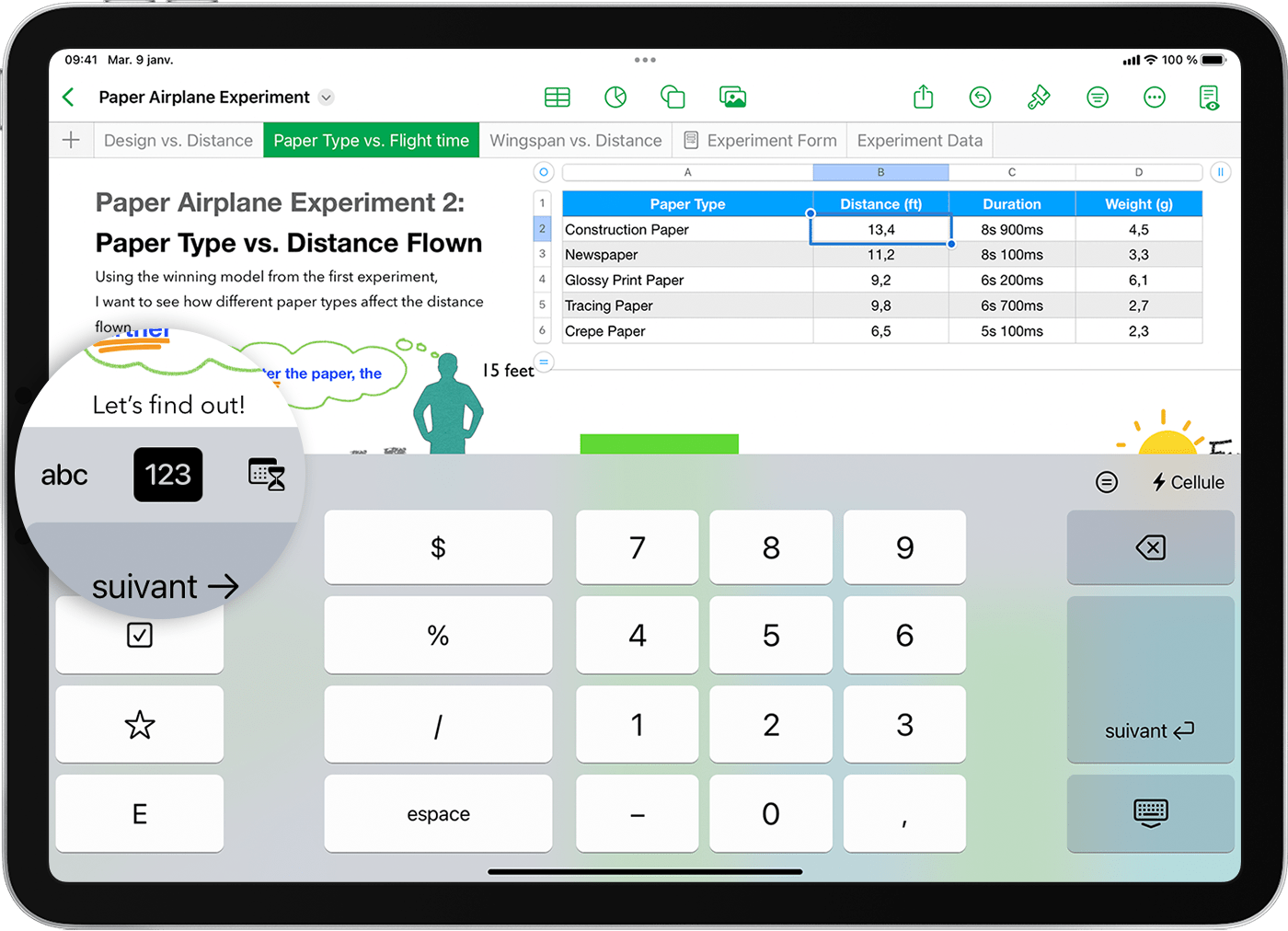
Touchez le pour saisir des nombres, des valeurs de devise et des fractions. Vous pouvez également utiliser ce clavier pour ajouter un classement par étoiles, une case à cocher ou des nombres au format de notation scientifique numérique.
Claviers de date, d’heure et de durée
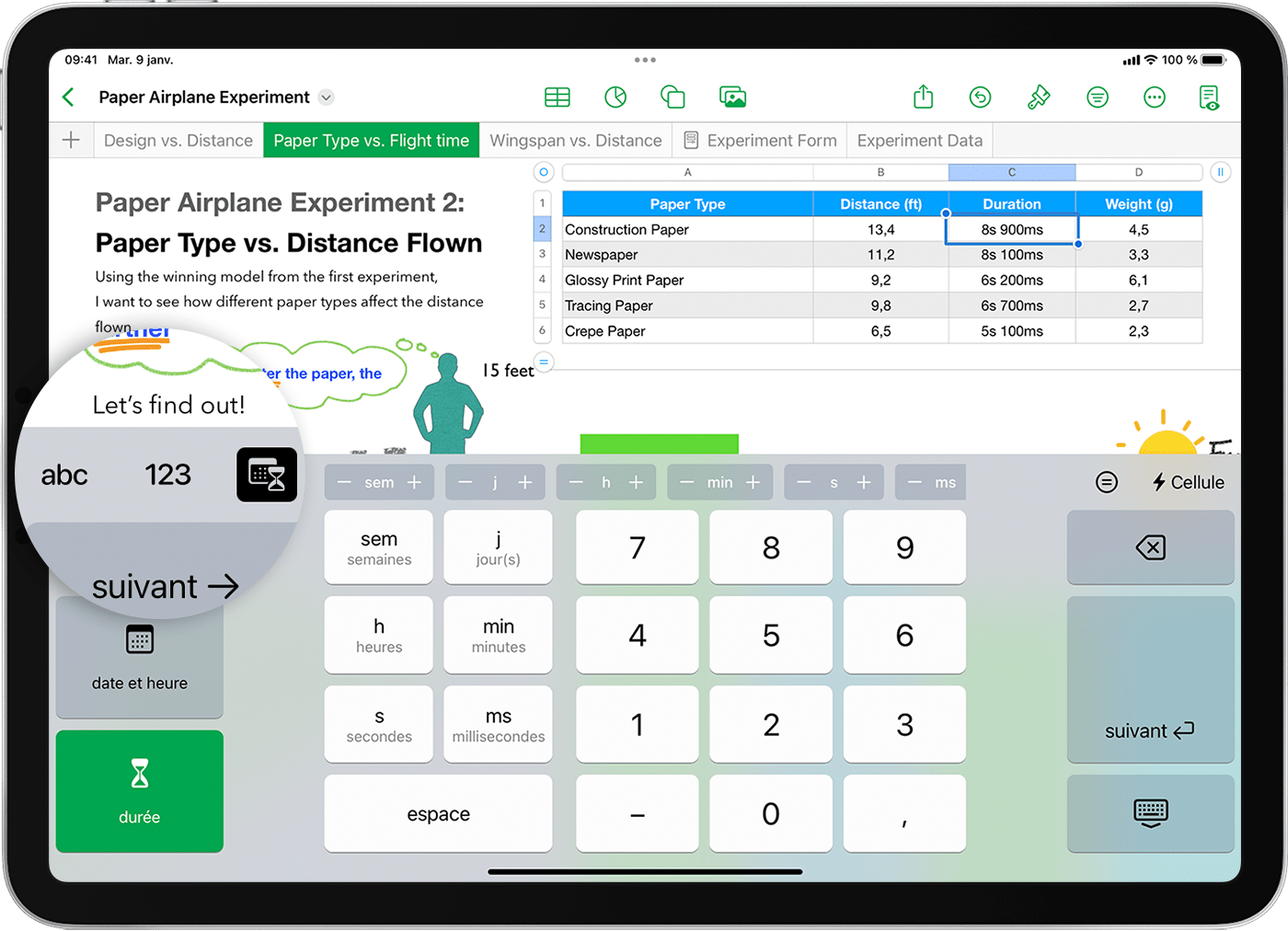
Touchez le , puis touchez le bouton Date et heure ou le bouton Durée pour utiliser les claviers conçus pour saisir rapidement des dates et des heures. Pour modifier une valeur de temps existante, utilisez les boutons - et + au-dessus du clavier.
Clavier de formule
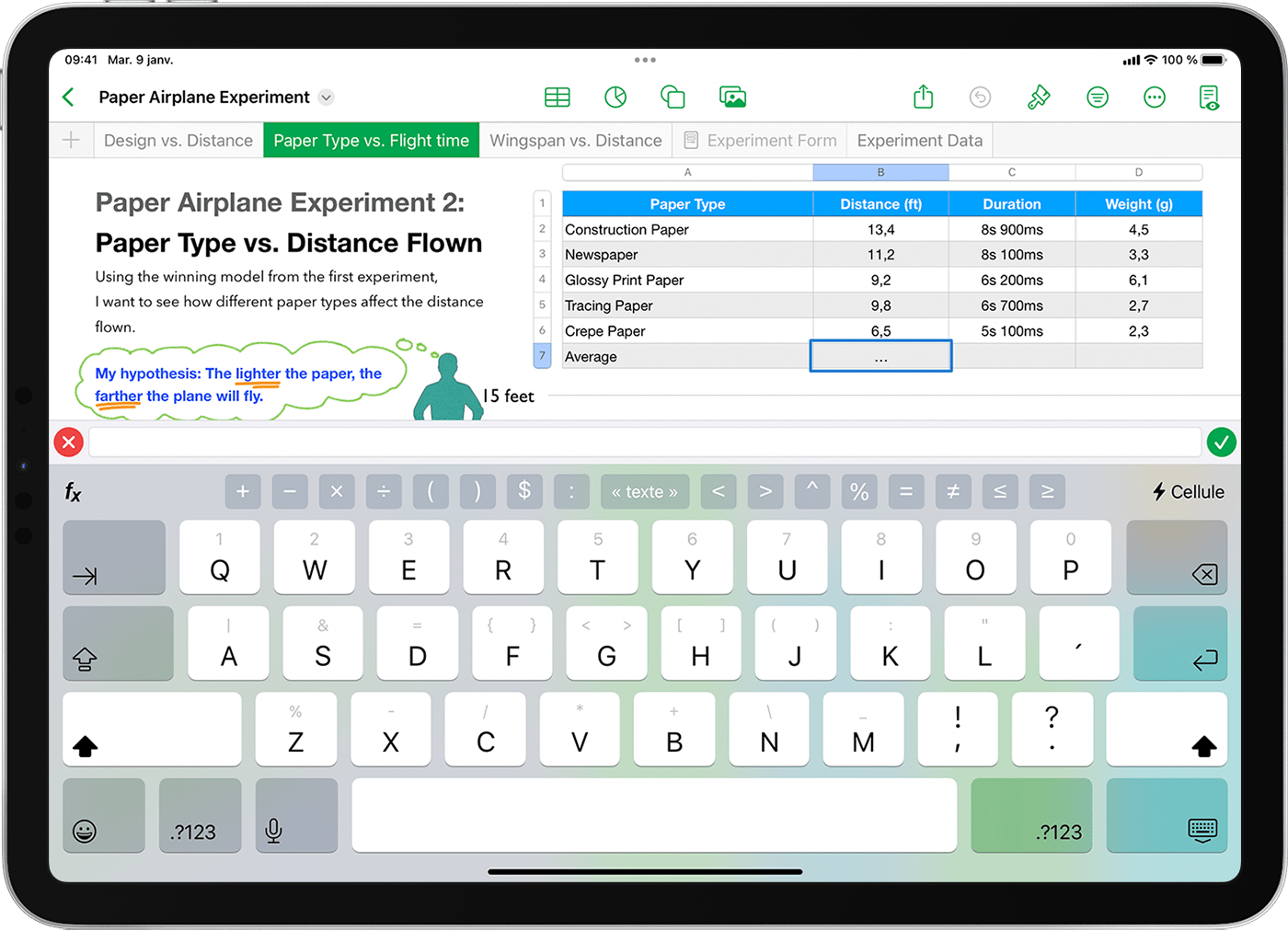
Vous pouvez utiliser le clavier de formule pour ajouter des fonctions, des nombres et des symboles aux formules. Si un clavier n’est pas déjà visible, touchez le , puis touchez le pour commencer à modifier une formule. Pour saisir rapidement un nombre ou un symbole sur un iPad, faites glisser une touche vers le bas, puis soulevez votre doigt, ou passez au clavier numérique sur iPhone. Vous pouvez également saisir un symbole en touchant un symbole affiché au-dessus du clavier.
Besoin d’aide supplémentaire?
Expliquez-nous la situation et nous vous suggérerons des solutions.
